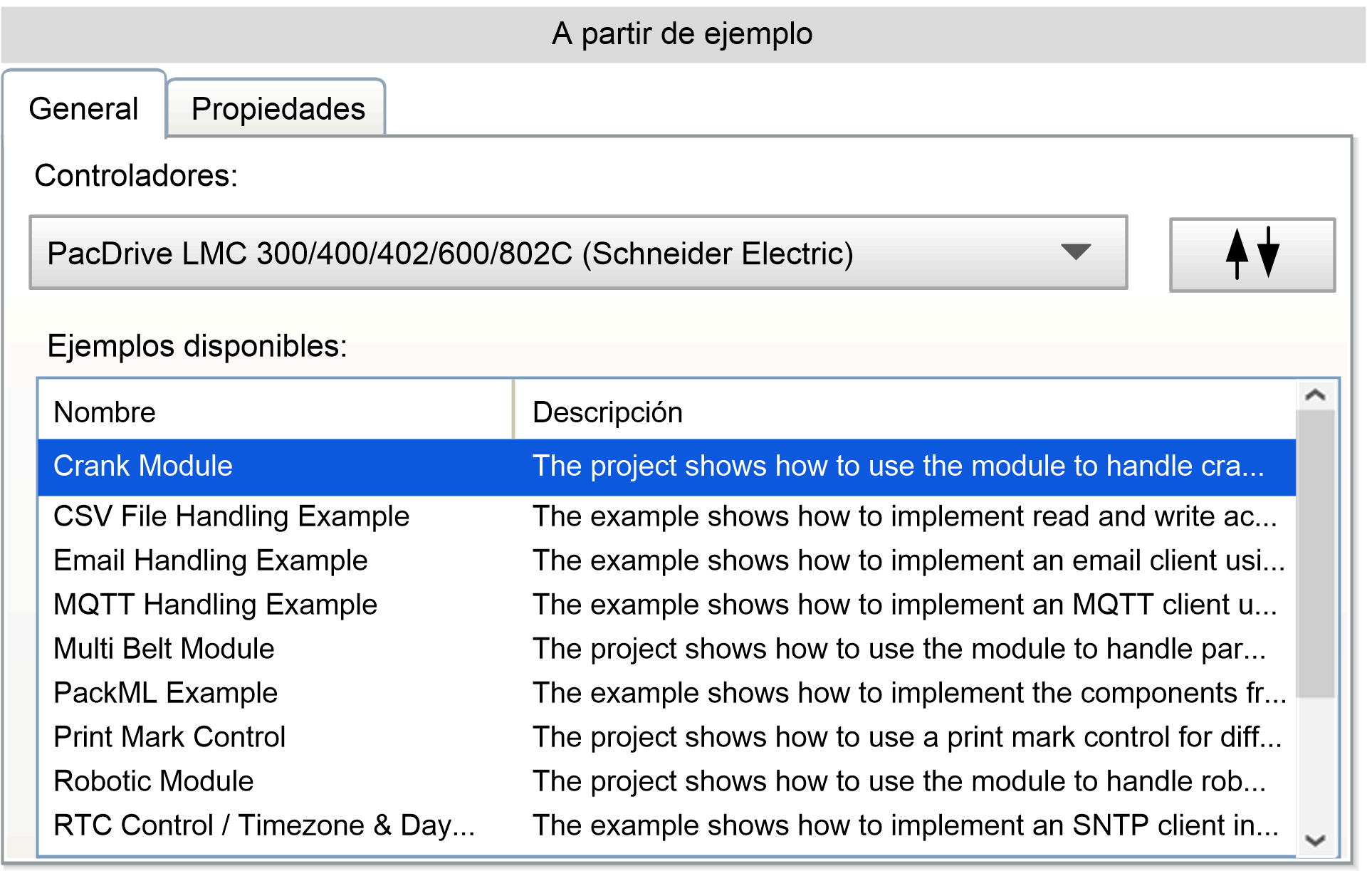Descripción general
Use el comando → para crear un nuevo proyecto.
El cuadro de diálogo permite:
-
Crear un nuevo proyecto o una biblioteca sin plantilla o ejemplo.
-
Crear un proyecto a partir de una plantilla de proyectos.
-
Crear un proyecto a partir de un ejemplo.
-
Crear un proyecto que forme parte de un proyecto del sistema.
|
Elemento |
Descripción |
|---|---|
|
|
Seleccione uno de los siguientes tipos de proyecto: |
|
Ficha |
En la ficha se muestran los campos típicos u obligatorios del seleccionado. |
|
Ficha |
En la ficha se muestran propiedades de proyecto adicionales del seleccionado: Además, puede añadir una imagen. |
|
|
Defina el campo del archivo de proyecto y busque el en el que desea guardar el archivo de proyecto. De forma predeterminada, la extensión de archivo se inserta automáticamente en función del tipo de proyecto seleccionado. |
|
|
La opción solo está disponible si los componentes de EcoStruxure Machine Expert y están instalados. Seleccione esta opción para crear un nuevo proyecto de aplicación como parte de un proyecto de sistema. Especifique un para el archivo de proyecto. Asimismo, configure las siguientes opciones:
|
|
|
Haga clic en para crear el proyecto. |
|
|
Haga clic en para abrir la ayuda online. |
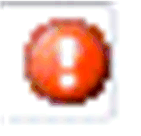
|
Si se detectan campos vacíos o no válidos, un icono rojo marcará el campo, y si mueve el cursor al icono, una ventana emergente proporcionará información sobre qué se debe hacer.
NOTA: Cuando se detecta un campo vacío o no válido, no es posible crear un proyecto.
|
Proyecto predeterminado
La ficha de un ofrece las siguientes entradas:
|
Elemento |
Descripción |
|---|---|
|
|
Seleccione el controlador de la lista .
NOTA: En la lista desplegable del firmware del controlador solo puede seleccionar versiones de firmware que sean compatibles con la versión de Logic Builder.
|
|
|
Escriba el nombre del controlador. |
|
|
Seleccione la versión del controlador. |
|
|
Seleccione el de entre una lista de lenguajes de programación IEC-61131-3 que están disponibles en Logic Builder. |
Biblioteca
El cuadro de diálogo lo ayuda a crear su propia biblioteca.
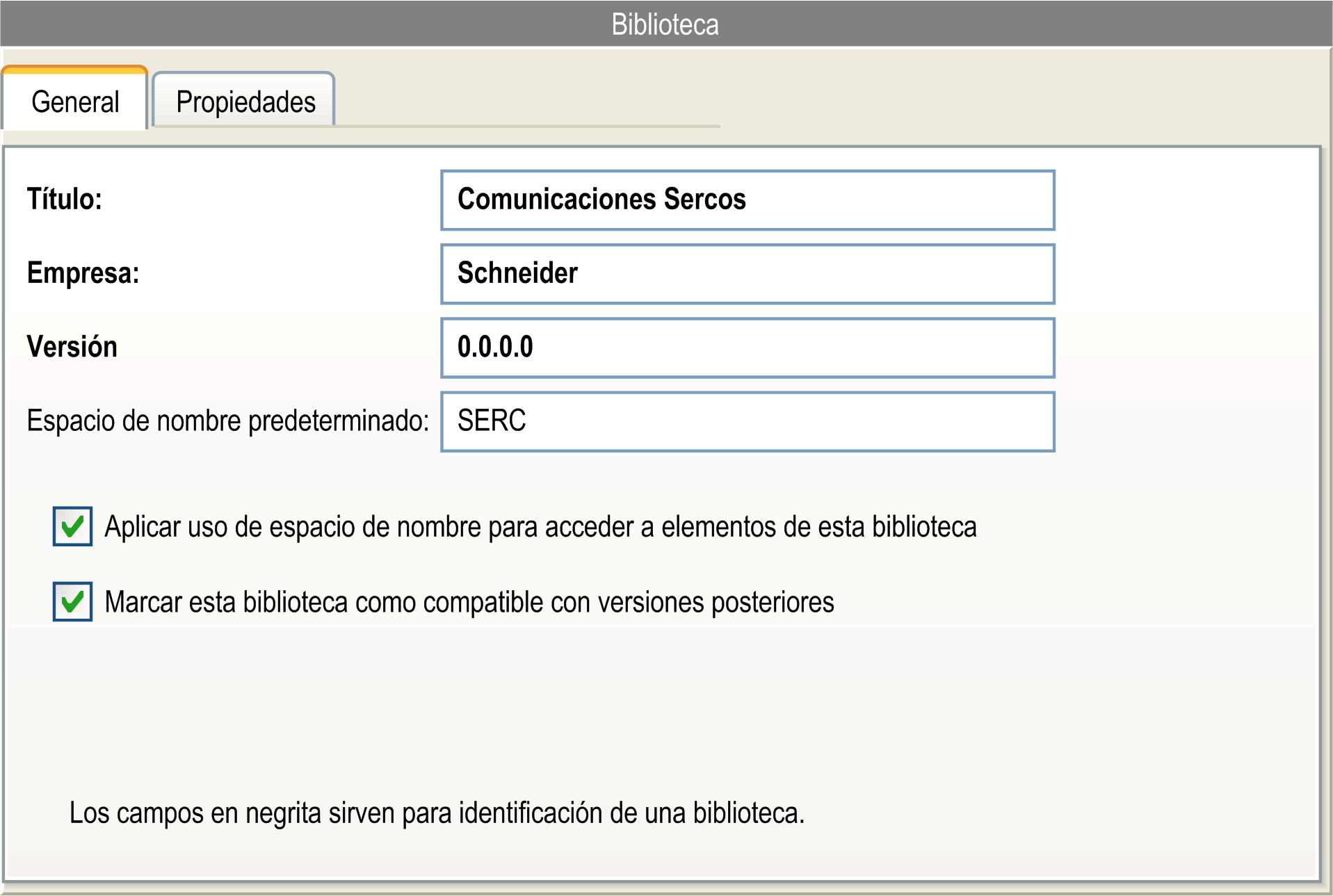
La ficha de una ofrece las entradas siguientes:
|
Elemento |
Descripción |
|---|---|
|
|
Escriba el título de la biblioteca. |
|
|
Escriba el nombre de la empresa. |
|
|
Escriba la versión de la biblioteca. |
|
|
Introduzca el espacio predeterminado para nombre de su biblioteca. |
Además, tiene las opciones siguientes:
-
(nombre y valor de la propiedad).
-
.
Si desea más información sobre espacios para nombres y bibliotecas compatibles con versiones posteriores, consulte Guía de usuario de funciones y bibliotecas de EcoStruxure Machine Expert.
A partir de plantilla de proyecto
Cuando selecciona , el panel del lado derecho muestra la ficha . Como EcoStruxure Machine Expert proporciona una amplia variedad de plantillas de proyecto, el botón le permite filtrar las plantillas de proyecto por controlador o tipo de plantilla. Seleccione un controlador o un tipo de plantilla en la lista superior y una plantilla correspondiente en la lista inferior y haga clic en para crear un proyecto a partir de esta plantilla de proyecto.
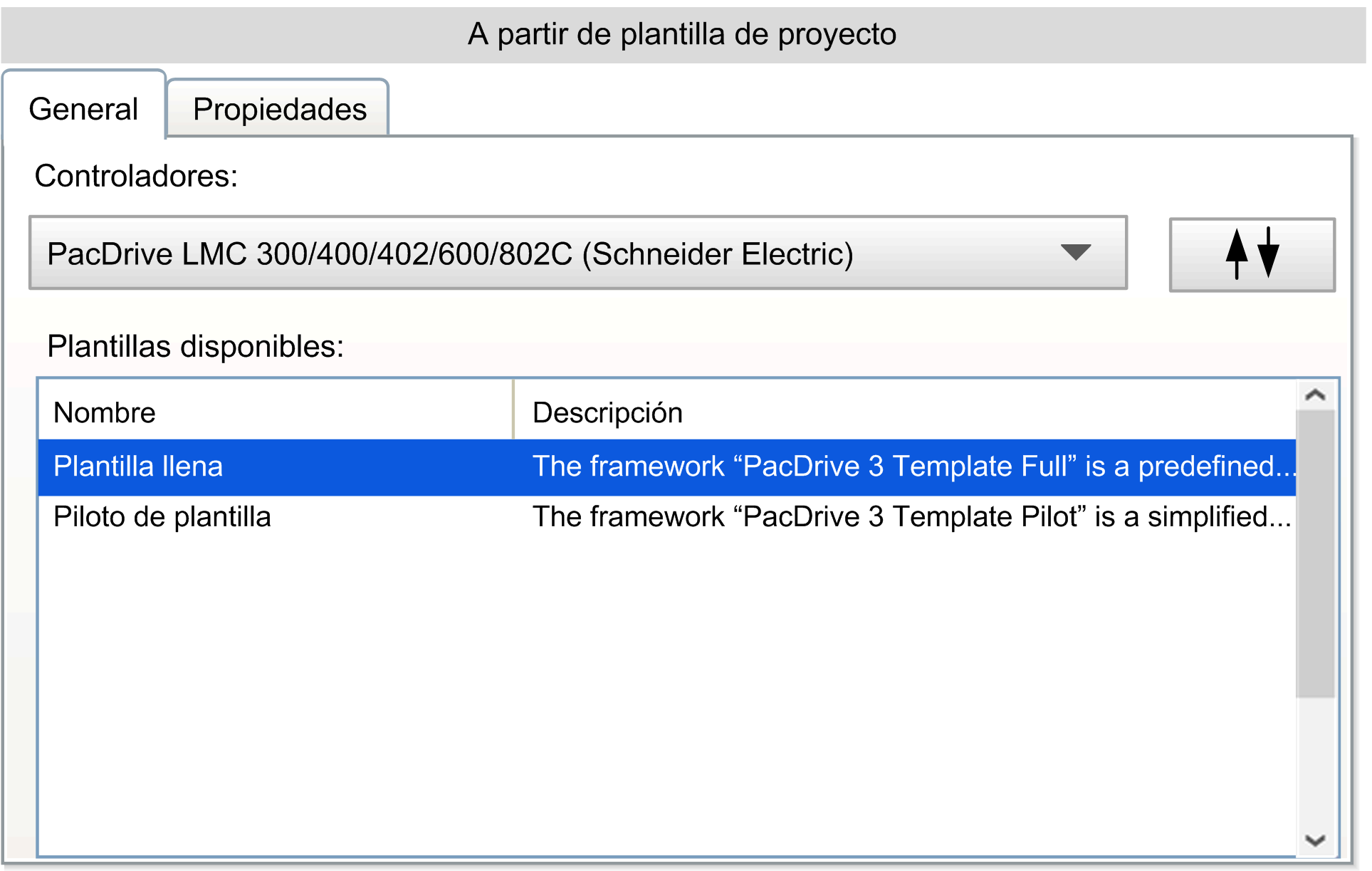
A partir de ejemplo
Cuando selecciona , el panel del lado derecho muestra la ficha . Como EcoStruxure Machine Expert proporciona una amplia variedad de proyectos de ejemplo, el botón le permite filtrar los ejemplos por nombre de controlador o ejemplo. Seleccione un controlador o un ejemplo en la lista superior y un ejemplo correspondiente en la lista inferior y haga clic en para crear un proyecto a partir de este ejemplo.